Windows 11의 Windows Copilot이란 무엇이며 어떻게 작동합니까?

Microsoft는 꽤 오랫동안 Windows 11에서 AI 기능을 구축할 것을 암시해 왔습니다. 그리고 마지막으로 그 힌트의 정점이 여기에 있습니다. 그리고 우리가 상상했던 것보다 더 좋습니다.
“Windows Copilot”이라고 불리는 이 제품은 Windows 11에 바로 통합된 AI 기반 가상 비서입니다. 이러한 움직임으로 인해 Windows 11은 중앙 집중식 AI 지원을 제공하는 최초의 PC 플랫폼이 되었습니다. 이것은 당신이 싫어하지 않을 Cortana 일 수 있습니다. 다이빙하자.
Windows Copilot이란 무엇입니까?
Bing Chat과 마찬가지로 Windows Copilot은 OpenAI의 AI 기술, 특히 GPT-4로 구동됩니다. 그러나 Windows Copilot은 작업 표시줄 진입점과 함께 가져온 피상적인 통합 Bing Chat 대신 AI를 운영 체제에 깊이 통합합니다.
Copilot의 주요 초점은 사용자가 일상 업무와 심지어 PC 사용에서도 AI 기능을 활용하여 생산성을 강화하고 워크플로를 간소화하도록 돕는 것입니다.
Windows Copilot은 Microsoft Edge 또는 Office 365 앱 또는 GitHub의 GitHub Copilot에서 Bing Chat 사이드바를 사용할 수 있는 방식과 유사하게 화면 오른쪽의 사이드바에서 사용할 수 있습니다.

검색 표시줄과 별도로 작업 표시줄의 전용 버튼에서 Copilot에 액세스할 수 있습니다. 사이드바를 열면 모든 앱, 창 및 프로그램에서 사이드바가 일관되게 유지됩니다. 따라서 어디에 있든 그 기능을 활용할 수 있습니다.

Windows Copilot은 어떻게 작동합니까?
Windows Copilot은 GPT-4 및 자연어 처리와 같은 LLM(Large Language Model)을 사용하여 작동합니다. Copilot은 Bing Chat 및 ChatGPT와 같은 사용자의 자연어 프롬프트를 수락하고 동일한 언어로 답변을 제공합니다. 이것은 가장 보편적인 인터페이스인 자연어를 PC 사용의 전면과 중심으로 가져오며 GUI(Graphical User Interface)의 출현 이후 인터페이스 측면에서 가장 중요한 변화입니다.
Windows Copilot은 무엇을 할 수 있습니까?
Windows Copilot은 다양한 작업에 도움이 될 수 있습니다. Bing Chat과 마찬가지로 복잡한 질문을 할 수 있지만 훨씬 더 많은 일을 할 수 있습니다.
특히 일상적이고 반복적인 작업에 소요되는 시간을 줄일 수 있습니다. 텍스트 또는 미디어 복사 및 붙여넣기, Snap Assist로 앱 구성, Snipping Tool을 사용하여 스크린샷 찍기, 데스크탑 개인화 등과 같은 다양한 작업을 자동화하는 데 도움이 될 수 있습니다. Windows 11에서 앱 및 문서와 함께 작동합니다. 그리고 사용자를 대신하여 자연어로 작업을 수행하도록 요청하기만 하면 됩니다.
Microsoft에서 설명하는 것처럼 기능의 몇 가지 예는 다음과 같습니다.
PC에서 조치 취하기
Windows Copilot은 PC에서 설정 조정과 같은 작업을 수행할 수 있습니다. 설정을 조정하도록 요청하는 방법에 따라 조치를 권장하고 사용자의 동의 후에 사용자를 대신하여 조치를 취할 수도 있습니다.
예를 들어:
더 많은 작업을 수행하기 위해 시스템을 조정하기 위한 권장 사항을 요청했을 때 Copilot은 초점을 개선하고 산만함을 줄이기 위해 초점 타이머 및 다크 모드를 사용하는 것과 같은 옵션을 제시했습니다.
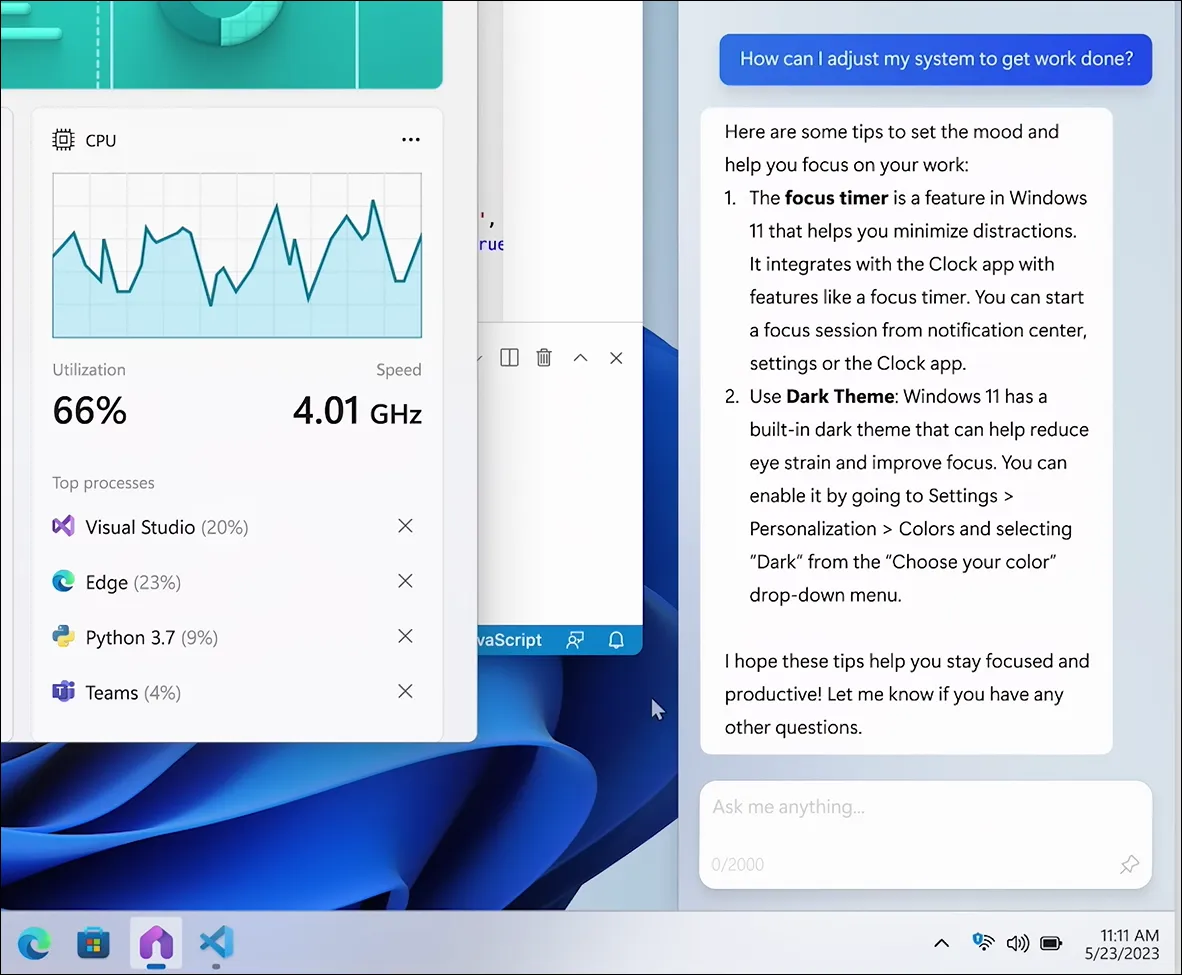
뿐만 아니라 사용자를 위해 이러한 것들을 처리하도록 제안하고 자동으로 포커스 타이머를 시작하고 테마를 다크 모드로 변경했습니다.
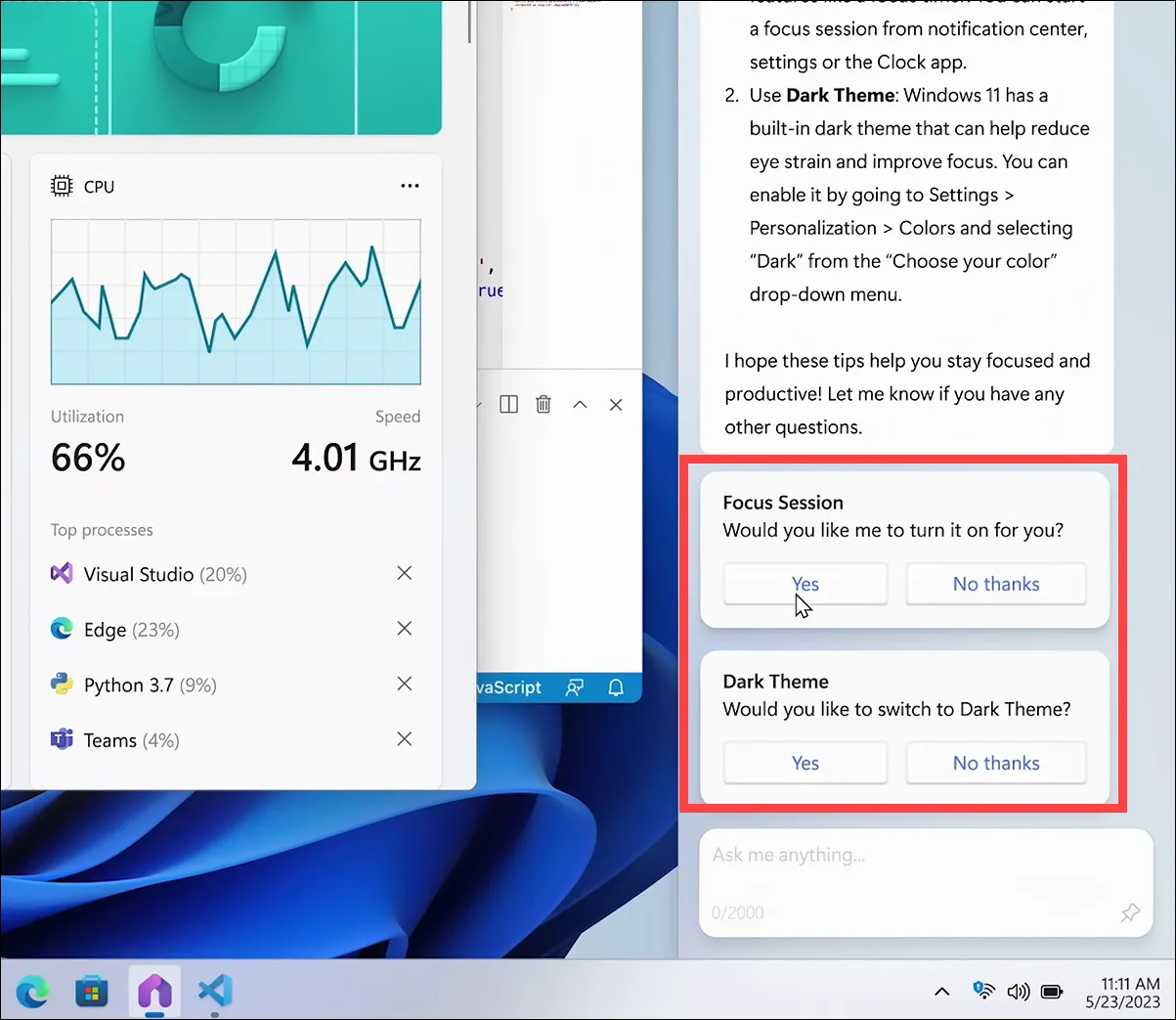
스냅 레이아웃 중 하나를 사용하여 열린 앱을 스냅하여 사용자의 데스크탑을 재구성했습니다!
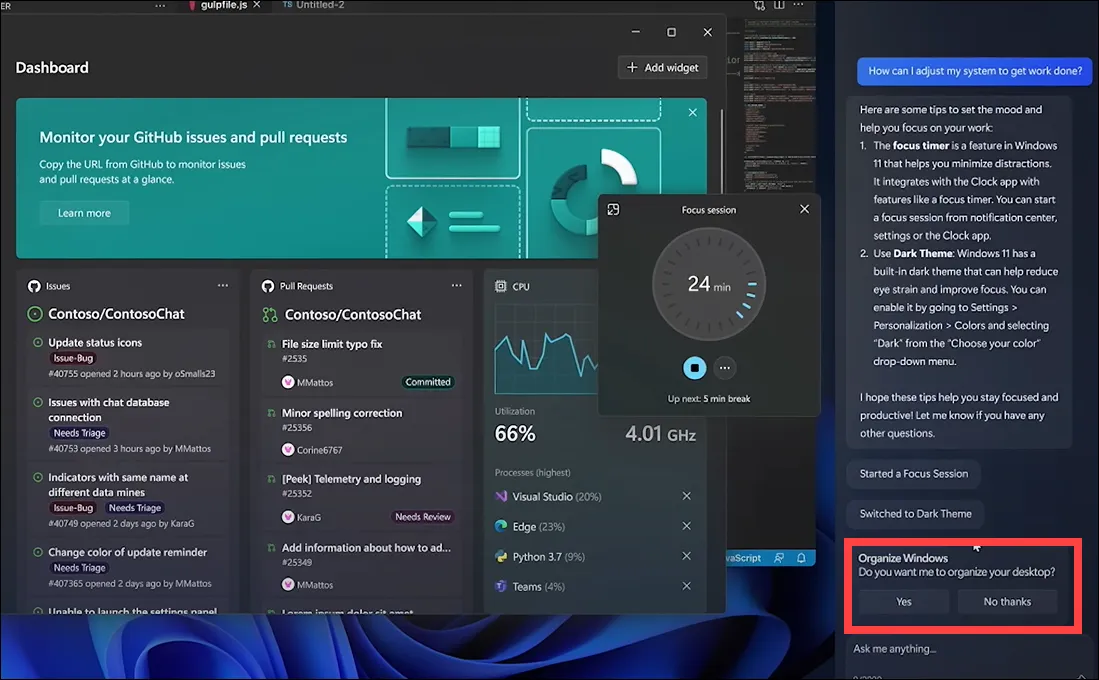
문서 작업
Copilot은 문서와 직접 작업하므로 문서를 사이드바에 끌어다 놓고 요약, 설명 및 재작성을 요청할 수 있습니다. 순식간에 그들을 전달할 것입니다.
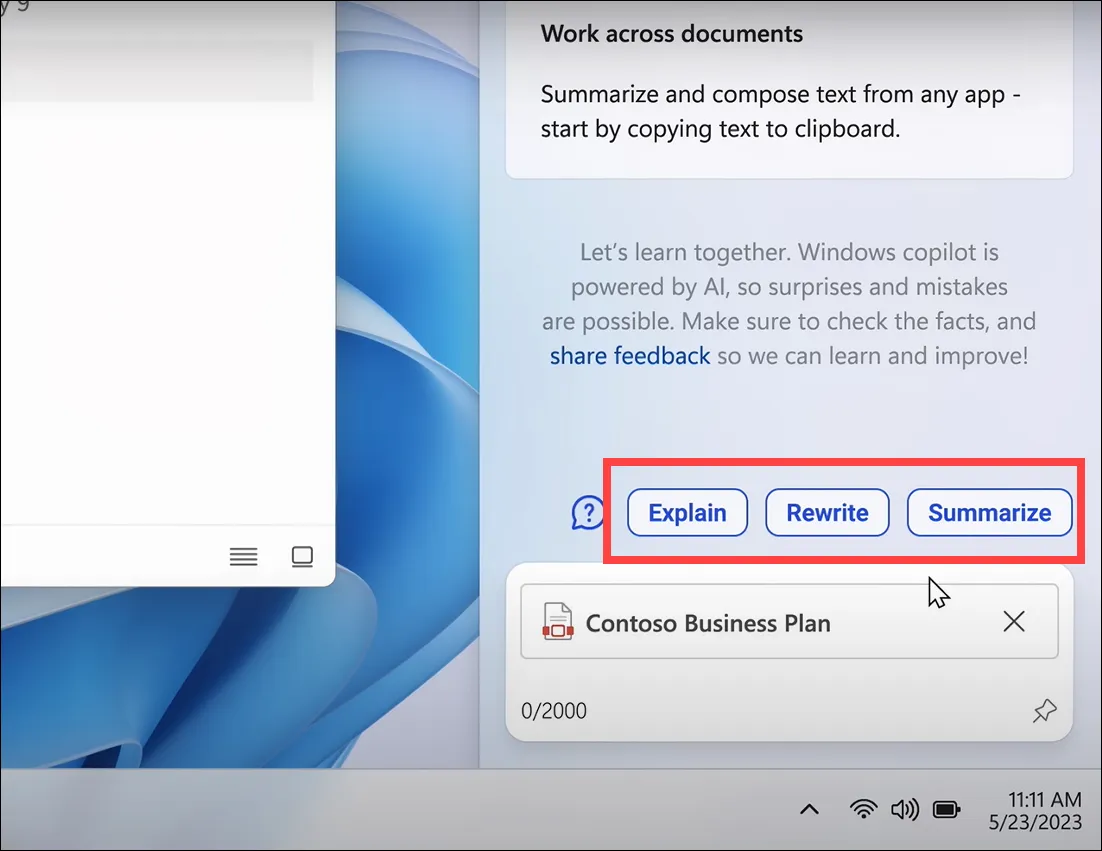
콘텐츠를 파일럿에 직접 복사/붙여넣기 할 수도 있는데, 문서로 직접 작업할 수 있다는 사실이 팡팡!
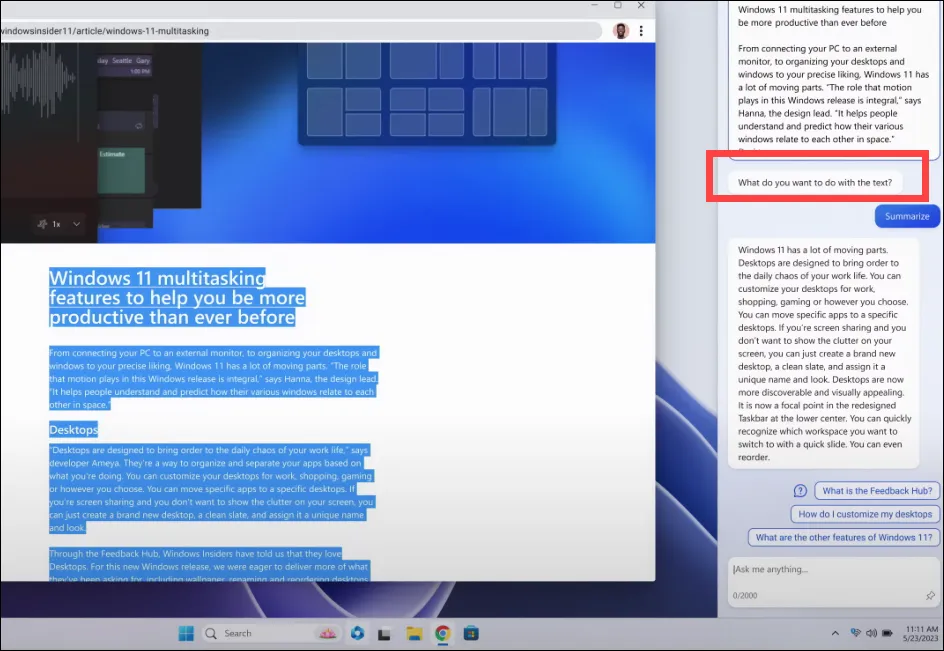
Copilot에서 회의 요약을 얻을 수도 있습니다.
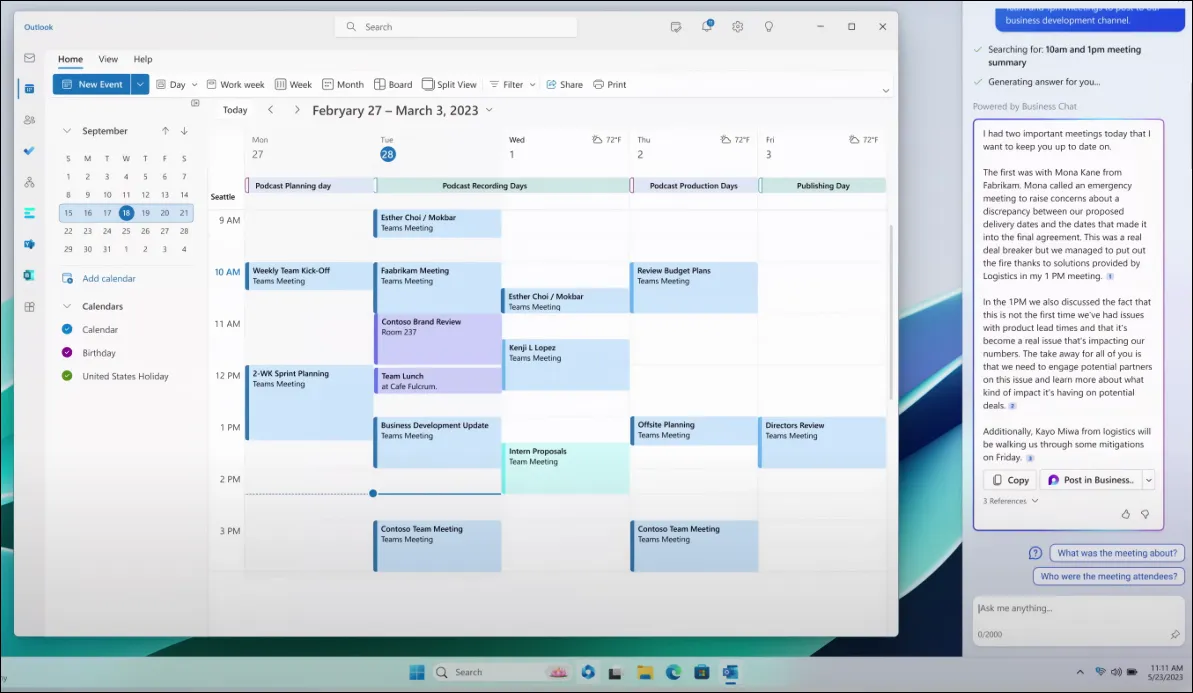
앱 작업
또한 PC의 모든 앱과도 작동합니다. 예를 들어 작업 중에 들을 음악 추천을 요청할 수 있습니다. Spotify와 같은 앱에서 필요에 맞는 일부 재생 목록을 추천할 수 있을 뿐만 아니라 앱에서 선택한 재생 목록을 재생할 수도 있습니다.

플러그인
Copilot은 자사 및 타사 플러그인과도 협력하여 사용자 경험을 풍부하게 합니다. Windows Copilot은 ChatGPT 및 Bing Chat용으로 구축된 것과 동일한 플러그인을 사용합니다. 실제로 Microsoft 365 Copilot 및 Dynamic 365 Copilot도 동일한 플러그인을 사용합니다. 이 이동으로 인해 별도로 호환되도록 만들 필요 없이 이러한 서비스에서 더 많은 플러그인을 사용할 수 있습니다.
플러그인을 통해 개발자는 앱과 서비스를 AI 모델과 통합할 수 있습니다. 최종 사용자의 경우 이는 AI가 훨씬 더 많은 앱과 서비스에 액세스할 수 있음을 의미합니다. 플러그인 통합을 통해 개인화된 답변, 관련 제안 및 Windows Copilot이 취할 수 있는 신속한 조치를 통해 항상 존재하는 비서로서의 역할을 확고히 할 수 있습니다.
Microsoft는 이미 Atlassian, Adobe, ServiceNow, Thomson Reuters, Moveworks 및 Mural과 같은 회사와 협력하여 Microsoft 365 Copilot Early Access Program의 고객을 위해 바로 지금 Microsoft 365에서 플러그인을 사용할 수 있습니다. 이 외에도 Microsoft는 향후 몇 달 동안 Copilot 생태계에 수천 개의 추가 LOB 및 타사 플러그인을 가져올 계획입니다.
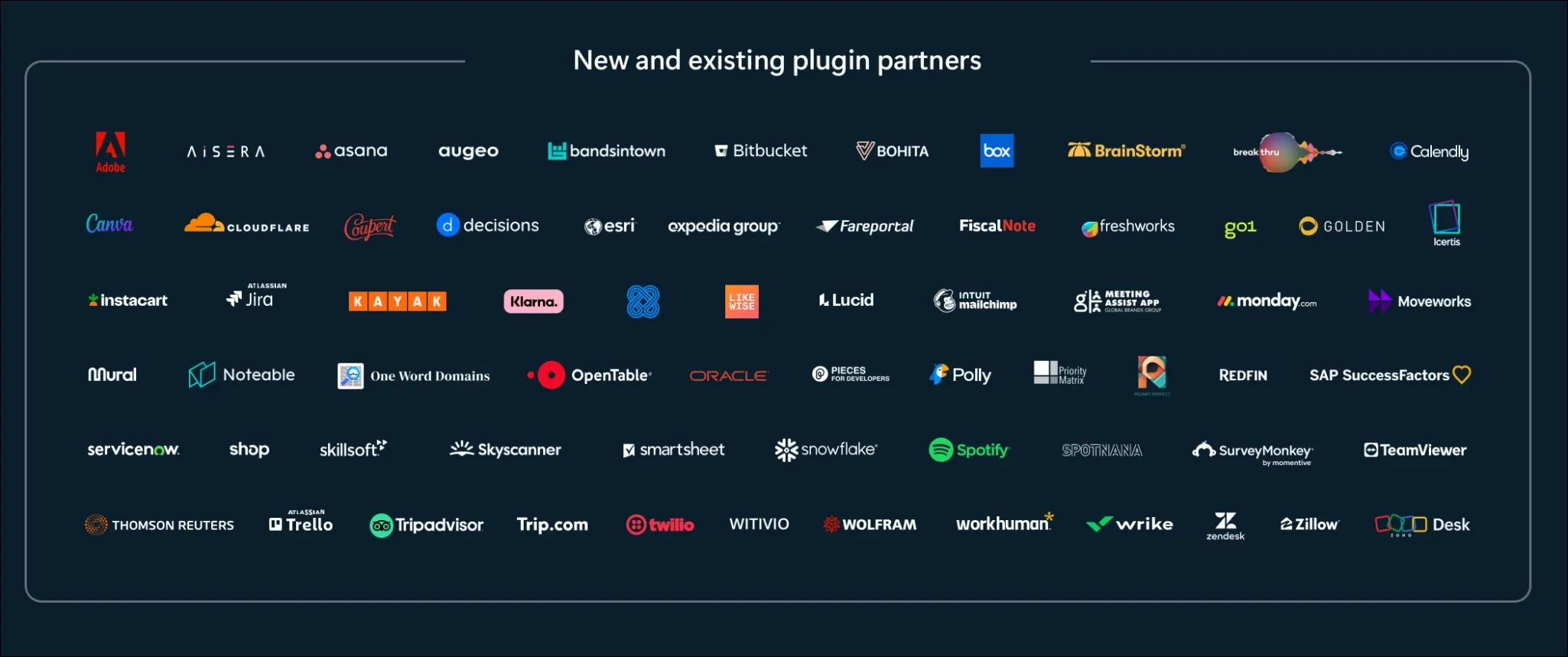
이러한 플러그인이 도착하면 Windows Copilot에서도 작동할 것입니다.
Microsoft의 예에 따르면 사용자가 비즈니스 로고를 만드는 방법을 물었을 때 Copilot은 앱 권장 사항(Adobe Express)을 사용하여 이를 달성할 수 있는 방법을 설명하고 권장 앱에서 로고 템플릿을 열도록 제안했습니다.

사용자가 로고를 만들면 로고가 Copilot에 붙여넣어지고 사용자의 요청에 따라 Microsoft Teams의 그룹 채팅으로 직접 전송되었습니다.
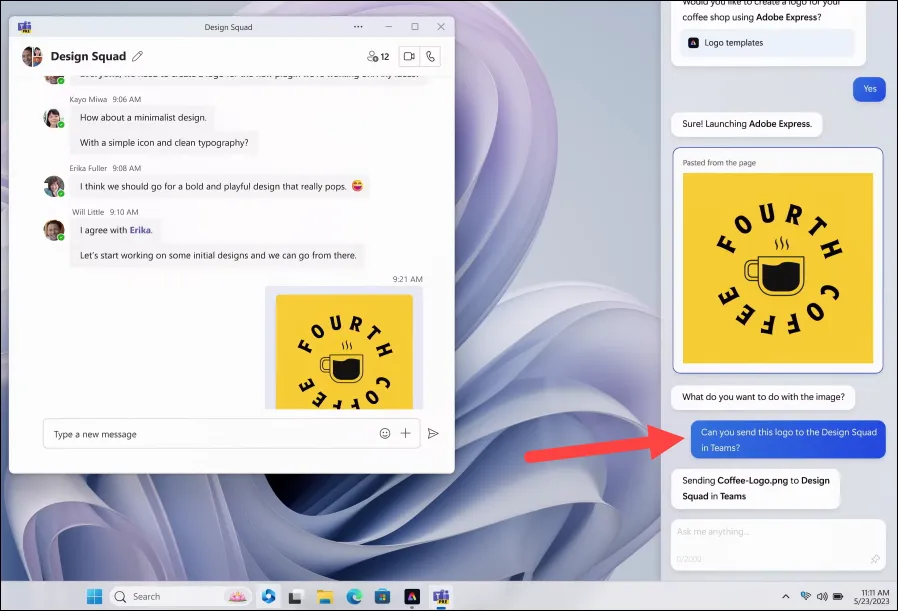
Adobe가 Microsoft의 Copilot 프로그램에서 플러그인을 채택한 초기 플레이어 중 하나라는 것을 보면 사용자가 플러그인으로 무엇을 달성할 수 있는지 한 눈에 볼 수 있습니다.
손끝에서 Windows Copilot의 기능을 사용하면 AI가 나머지 일상적인 작업을 처리하므로 사용자는 자신에게 중요한 작업에 더 많은 시간을 할애할 수 있어야 합니다. Windows Copilot은 다가올 미래에 우리 삶의 모든 측면에서 점점 더 널리 보급될 AI에 대한 전주곡에 불과합니다.


답글 남기기